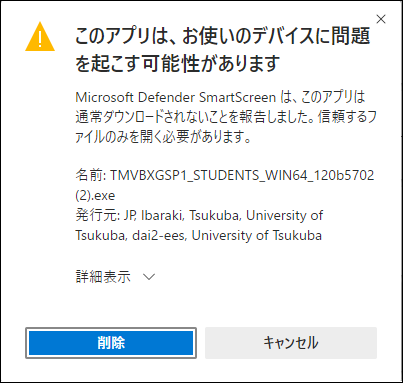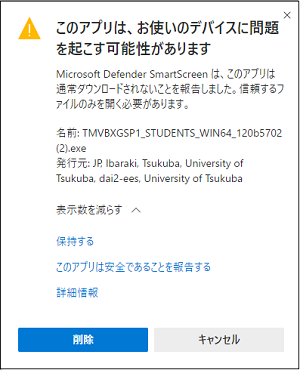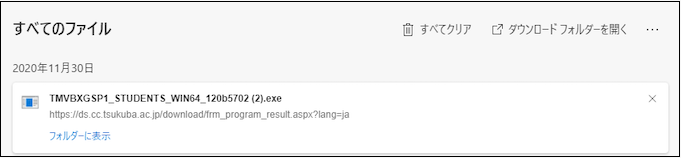(1) PC (Windows, Mac) 版を新規インストールする際
- インストール後に一度だけ、ライセンス認証のために学内に接続する必要があります。この際に VPN を使用してください。
- 学内サーバと接続されていないメッセージがでなくなれば、VPN 接続ができたことになります。
- それ以降は学内サーバに接続していなくても使用上問題はありません。
- 同時に使用できる VPN 接続数に制限があるため、上記の確認後は VPN の使用をお控えください。
(2) PC (Windows, Mac) 版でライセンスの警告が出た場合
- (1) と同様に一度だけ、VPN 接続をしてください。
ダウンロードステーション(ソフトウェア配布管理システム)からウイルスバスターをダウンロードし、インストールを行おうとした時のエラーについて
ウイルスバスターを ダウンロードステーション(ソフトウェア配布管理システム) からダウンロードしてインストールを行おうとした時、Windows Edge (Edge) や Internet Exproler (IE) は、
『お使いのデバイスに問題を起こす可能性があるため、ブロックされました』
となり、[削除]ボタンは表示されるが「保存][実行]とかいったボタンが表示されない状態になることがあります。
この場合の 1 番簡単な対処法としては、Edge や IE を使用しないで、 Chrome とか Fierfox を使用すると上記のエラーは出なくなります。
Microsoft 製品でダウンロード&インストールする場合
Chrome や Fierfox といったフリーソフトをインストールしたくない場合は、Edge や IE が出すエラー画面内に有る『隠されたボタン』をクリックしてダウンロードできるようにしてください
| 1.ダウンロード時のエラーについて |
|---|
『お使いのデバイスに問題を起こす可能性があるため、ブロックされました。』 というメッセージには一見【削除】しかボタンが無い。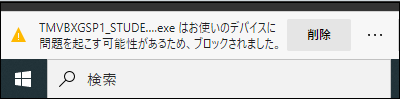
|
| 2.隠されたメニューを表示させる |
|
【・・・】の部分をクリックするとポップアップメニューが表示され、【保存 (K)】が選択できる。 【保存 (K)】を選択すると、次のメッセージが表示される 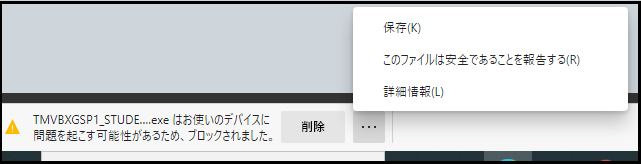
|
| 3.『このアプリは、お使いのデバイスに問題を起こす可能性があります』と出る |
|
インストール実行に対して警告が出るので、『詳細表示』を選択する
|
| 4.『保存する』のリンクが出る |
|
ここで『保存する』を選択する
|
| 5.保存完了 |
|
これで保存が完了です『フォルダーに表示』を選択し、ダウンロードしたインストールパッケージを実行してください
|